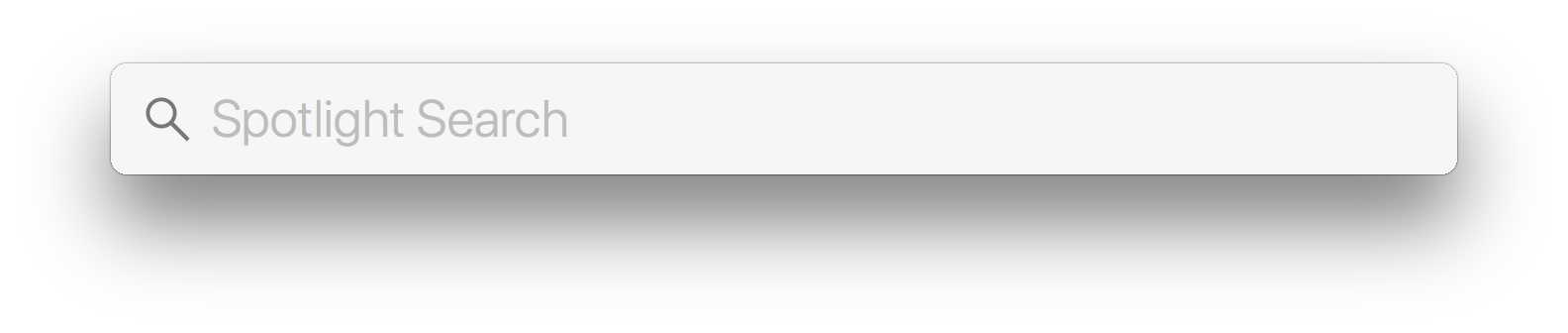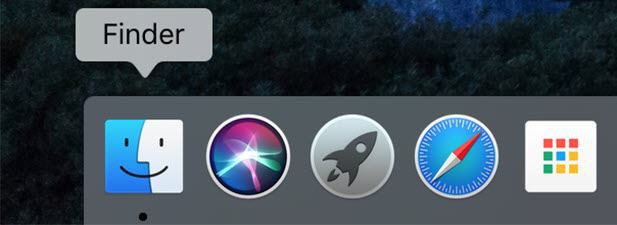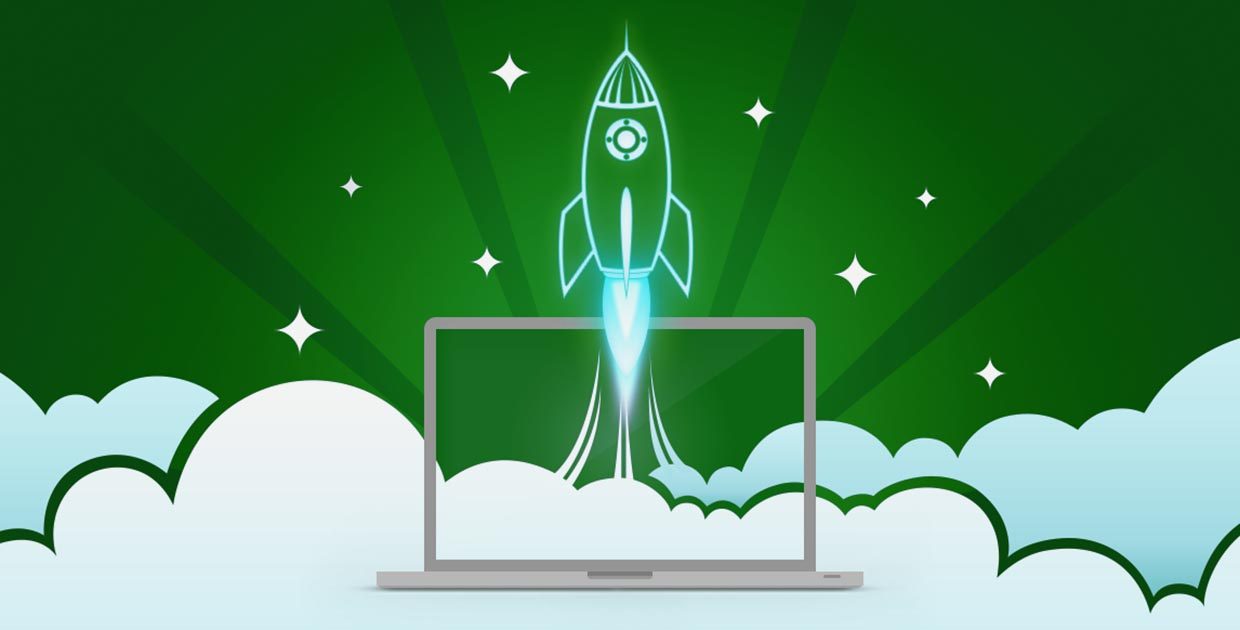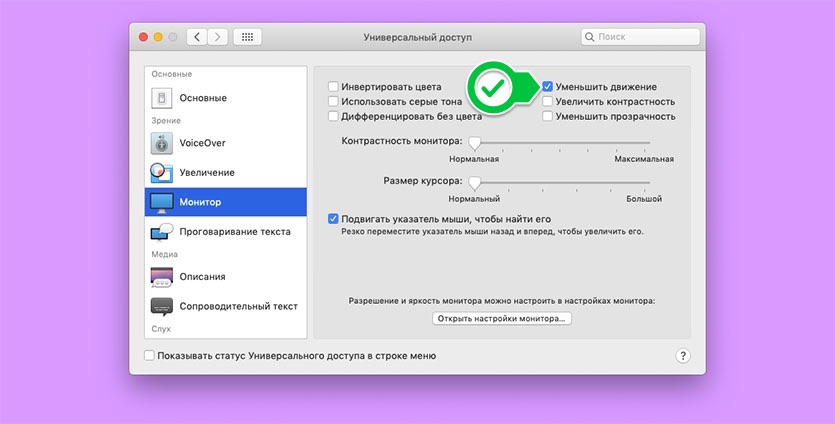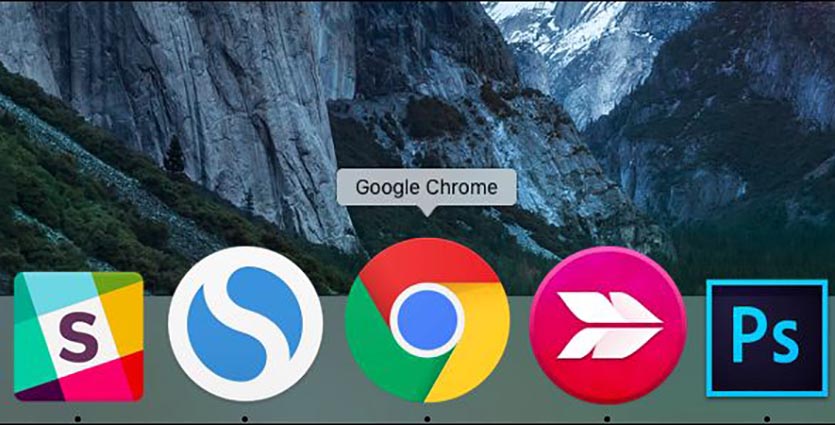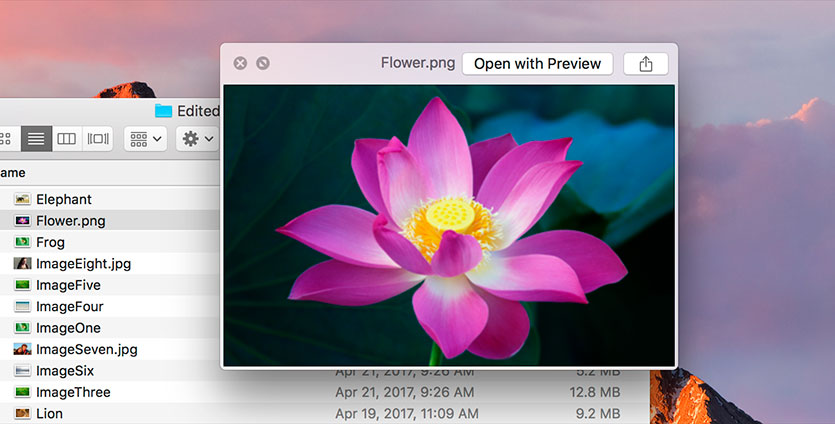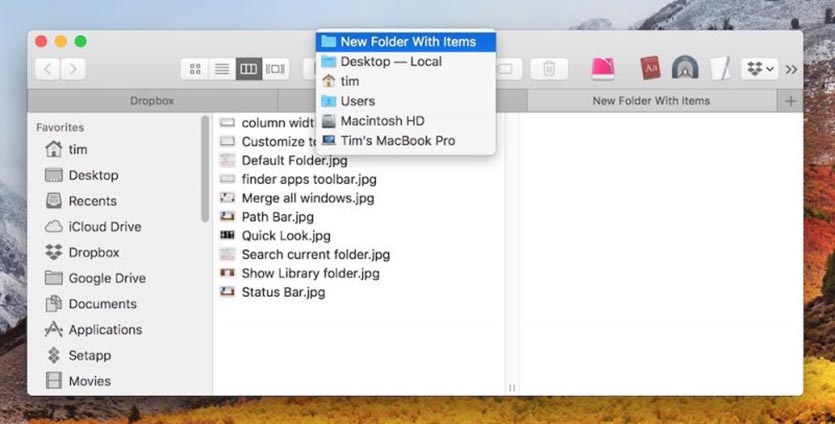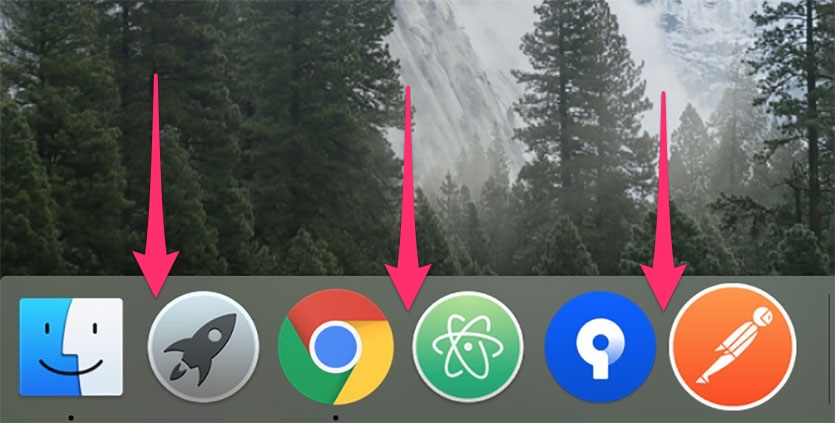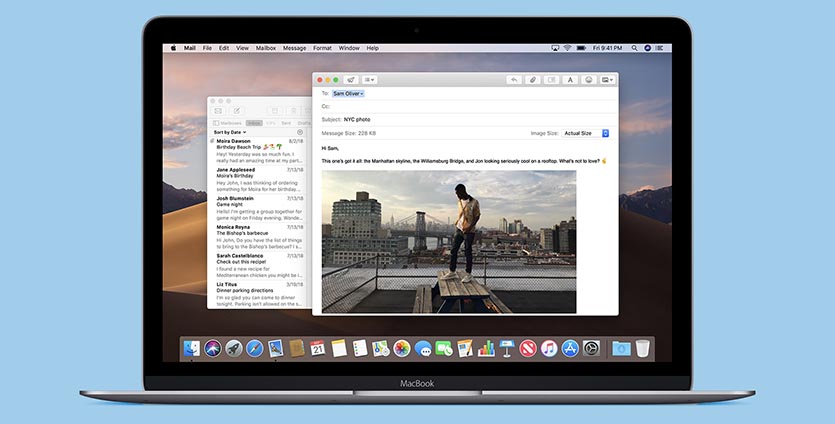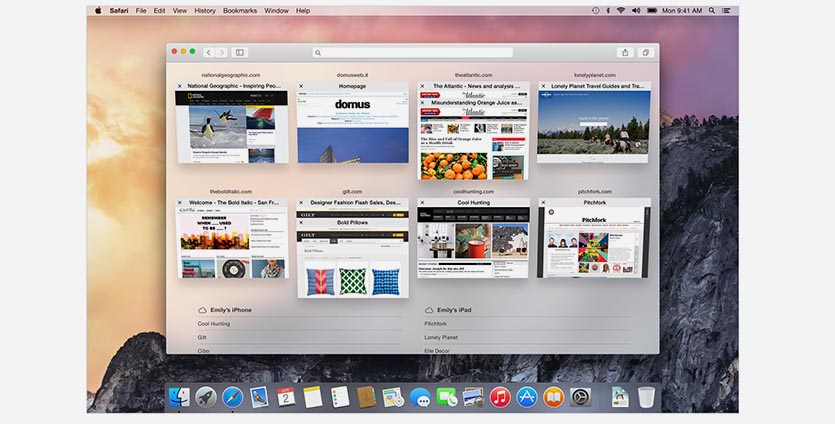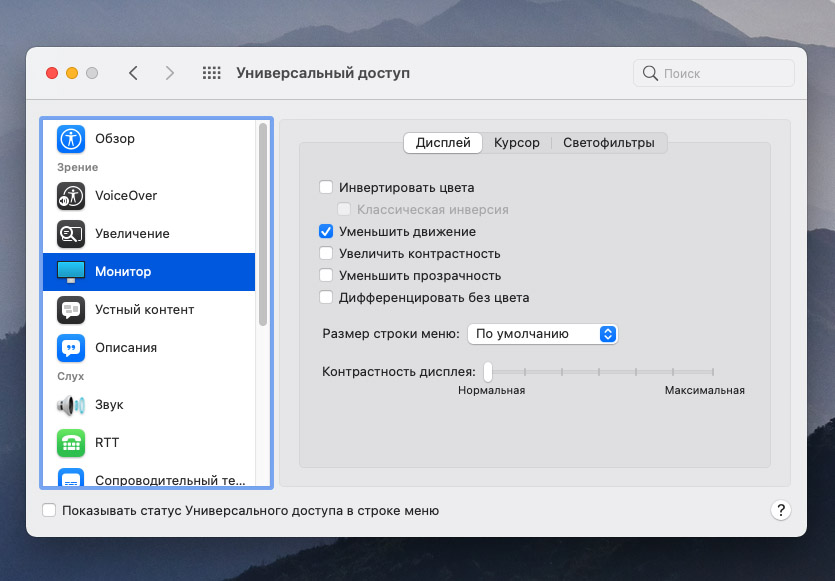Как сделать макбук быстрее
Как сделать старый MacBook Pro гораздо быстрее
Если вы не меняете свой Mac каждые год-два, но хотите, чтобы он работал так же быстро, как и раньше — обязательно прочтите эту статью! Ценным «лайфхаком» делится журналист известного издания Business Insider Мэтт Джонстон.
Свой MacBook Pro Мэтт купил в 2011 году — и с тех пор серьезных нареканий «мак» не вызывал. Нет, проблемы, конечно, были — но значимыми их назвать трудно. Однако после установки свежей OS X Yosemite компьютер стал работать заметно медленнее. «Тормоза» стали надоедать, и журналист решился на апгрейд.
Первым на отложенные несколько сот долларов был приобретен новый процессор. Через год после покупки количество оперативной памяти было доведено с 4 до 16. То была не прихоть, а необходимость — Мэтт часто редактирует видео, так что быстрая работа системы в этом компоненте была просто необходима.
Но в последнее время Mac даже с такими характеристиками перестал справляться с аппетитами OS X. В поисках информации Джонстон обратился к статье одного из своих коллег по работе. В ней были перечислены несколько способов «вернуть молодость» старому Mac. Первым в списке мер значился «апгрейд» RAM — но это Мэтт, как мы помним, уже сделал. А вот следующий совет помог — да так, что сегодня личный Mac не доставляет ему ничего, кроме удовольствия.
Что сделал Мэтт? Просто достал старый жесткий диск и заменил его на SSD-накопитель.
«Этот шаг изменил всё. Теперь мой компьютер с твердотельным накопителем и 16 ГБ RAM просто «летает». Такое чувство, что он только что из магазина».
SSD-накопитель уже стал индустриальным стандартом, пишет Джонстон. Он хорош не только тем, что заметно быстрее классического HDD-диска, но и своим пониженным энергопотреблением. Хорош был и его Mac — так как у Мэтта на руках довольно старая модель, замена постоянной памяти на ней была возможна. На новых MacBook такой фокус уже не провернуть.
Нарушает ли самостоятельная замена жесткого диска на MacBook гарантию Apple? Начнем с того, что ваш «мак» уже почти наверняка под неё не подпадает — со времен его покупки уже наверняка утекло немало воды…
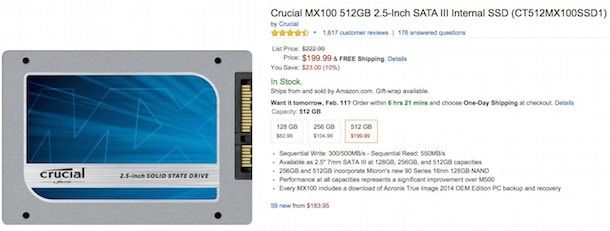
Важно! Перед установкой нового диска не забудьте о создании резервной копии данных. Мэтт хотел сделать «чистую» установку OS X Yosemite, поэтому сохранил важные файлы на внешний диск и не стал делать полную копию своей информации. При желании её можно сделать через Дисковую утилиту (процесс также показан в видео выше).
О том, как создать загрузочную флэшку с OS X Yosemite, мы рассказывали здесь. Чтобы начать установку системы, после размещения SSD-диска включите Mac, зажмите клавишу ⌥Option (Alt) и загрузитесь с флэшки. Еще один вариант — попросту «клонировать» свой старый HDD. В этом случае ничего нажимать не нужно.
Так что ответ на вопрос «Как ускорить старый Mac?» очень прост. Если вы хотите увидеть значимый прирост скорости и снова наслаждаться работой за компьютером — купите и установите на «мак» SSD-накопитель.
Как ускорить работу за Mac? 18 секретов Макбука
Полезная инструкция! Мы любим Mac за их стабильную и очень быструю работу. Но вы можете работать за Mac ещё быстрее и успевать больше. Как? Читайте нашу статью, мы подготовили 18 советов. Поехали!
1. Быстрый запуск. Чтобы не тратить время на загрузку системы: «Системные настройки» → «Пользователи и группы» → «Объекты входа». Там вы увидите список программ, которые запускаются при включении вашего Mac.
2. Умный поиск. Используйте Spotlight для быстрого поиска файлов. это сэкономит ваше время.
3. Сразу переименовывайте файлы под себя для поиска, да и вам будет проще.
4. Используйте быстрые команды. И не только cmd+c/v, Apple для вас зафиксировал сотни команд. А вот 50 самых нужных.
5. Задавайте свои сочетания клавиш: «Системные настройки» → «Клавиатура» → «Сочетания клавиш».
6. Используйте Siri. Она проверит почту и другое.
7. Пользуйтесь всеми возможностями трекпада. Это не только удобно, а ещё экономит ваше время.
8. Больше используйте ваш голос: «Системные настройки» → «Универсальный доступ» → «Управление голосом».
9. Закрепляйте самый важные окна на рабочем столе: Удерживайте зелёную кнопку слева и выпаде меню с такой возможностью.
10. Если вы не помните, где включается/отключается та или иная функции в программе. То в верхней строке нажимаем «Справка», затем в стоке поиска пишем слово. Система найдёт и покажет стрелкой, куда вам идти.
11. Откройте несколько рабочих столов, чтобы работа не мешала личным делам. Открываем «Mission Control» и нажимам плюс в верхнем правом углу.
12. Соберите ваши файлы в стопки на рабочем столе: одновременно двумя пальцами тапаем по рабочему столу и в выпадающем меню выбираем «Собрать в стопки».
13. Буфер обмена. К сожалению, такой удобной функции из Windows нет в Mac. Но в App Store вы сможете найти что-то для себя. Я использую CopyClip. Только не забудьте включить его автоматический запуск при загрузке системы, как я говорил в самом первом пункте.
14. Настройте избранное в Finder под себя: «Настройки» → «Боковое меню».
Ещё: настройте теги и цвета для файлов.
15. Ускорьте ввод текста своей комбинации клавиш: «Системные настройки» → «Клавиатура» → «Текст». От банального «СПКН» до своих профильных или частых фраз.
16. Настройте включение вашего Mac по расписанию: «Системные настройки» → «Экономия энергии» → «Расписание».
17. Настройте уведомления по времени. Чтобы лишние не отвлекали: «Системные настройки» → «Уведомления».
18. Автоматизируйте свои рабочие процессы через Automator. Используйте 2-ой пункт в нашей подборке советов, чтобы найти его в системе.
А какие вы знаете ещё лайфхаки на эту тему? Пишите в комментариях. Всем лайк!
Как ускорить абсолютно каждый MacBook. 7 способов
Активные пользователи macOS уже привыкли к большому количеству анимаций и графических эффектов в системе. Однако, не все знают, что многие украшения можно вовсе отключить и увеличить отзывчивость системы.
Так окна будут открываться чуточку быстрее, приложения запускаться без надоедливой анимации, а страницы в браузере без задержки рендеринга.
Сумасшедшего прироста в скорости работы не ждите, но вот небольшое приятное ускорение заметите невооруженным глазом.
Сэкономленные доли секунды в большинстве стандартных операций подарят ощущение небольшого апгрейда компьютера Mac.
1. Уменьшение движения
Параметр работает по аналогии с iOS. При включении опции по пути Системные настройки – Универсальный доступ – Монитор – Уменьшение движения система отключает большую часть анимаций для появления и исчезновения её элементов.
Так при открытии центра уведомлений, Launchpad или Spotlight увидите визуально более быстрое появление окон и разделов вместо вальяжного всплытия или выезда.
Опция абсолютно не ускоряет анимацию, но делает её менее заметной, от чего кажется, что система начинает работать чуточку быстрее.
2. Отключение анимации запуска приложений из Dock
Самый раздражающий для многих момент в macOS – подпрыгивание иконки приложения в Dock перед запуском программы. Эту фишку можно вовсе отключить, сэкономив секунду при каждом открытии приложения.
После перезагрузки системы или команды killall Dock изменения вступят в силу.
3. Ускорение анимации быстрого просмотра
После перезапуска Finder или перезагрузки заметите более быстрое открытие просмотра документов.
4. Ускорение анимации в Finder
Стандартный файловый менеджер на Mac тоже изобилует плавными анимациями, заставляя тратить доли секунды на их просмотр.
После ввода команды приложение следует перезапустить из строки меню (Завершить принудительно).
5. Ускорение Док-панели
Теперь не придется смотреть на отрисовку панели и переключение между приложениями станет чуточку быстрее.
6. Отключение анимации в приложении Почта
Отправки писем, создание новой переписки, ответ на сообщение и другие действия в стандартном почтовике сопровождаются небольшой анимацией.
Перезапустите программу и заметите небольшую легкость в её работе.
7. Отключение задержки при рендеринге страниц в Safari
Активные пользователи стандартного браузера заметят прирост в скорости его работы после выполнения команды:
defaults write com.apple.Safari WebKitInitialTimedLayoutDelay 0.25
Для вступления изменений в силу перезапускаем программу.
Как вернуть прежние значения параметров
Для того, чтобы вернуть любую из настроек в исходное состояние, следует выполнить в Терминале команду вида:
defaults delete параметр, значение которого необходимо сбросить
Снова перезапускаем систему, Док-панель или приложение для того, чтобы увидеть изменения.
Как ускорить любой Mac в ДВА раза за 30 секунд. Понравится не всем
Я люблю, когда рабочий компьютер работает быстро. Нажал, открылось сразу. Поэтому я не люблю анимации.
Недавно я отказался от пятилетней резервной копии Mac, в которой были выключены вообще все анимации, и переустановил систему с нуля. Сколько же разной мишуры оказалось в macOS! Просто А-А-А-А! Тут раскрывается, здесь раздвигается.
И в итоге подумал. Я однозначно не один такой.
Может, вы тоже хотите ускорить свой Mac, убрав анимации интерфейса? Это несложно. И безопасно.
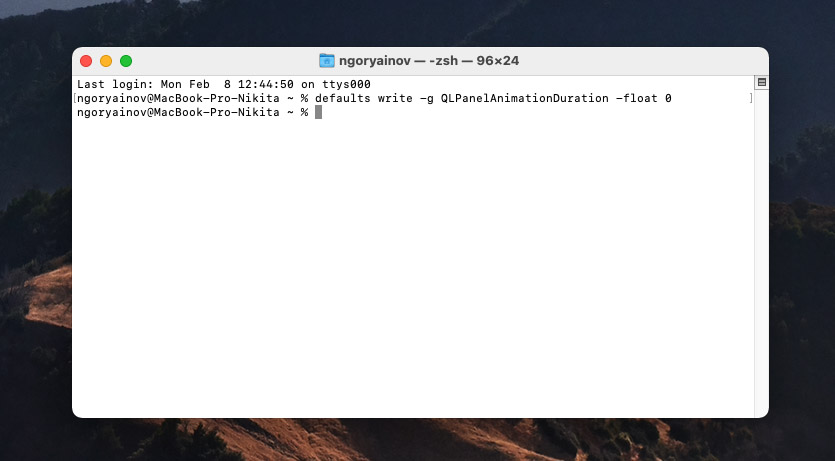
Terminal в macOS. Если забыли, как он выглядит.
Для всего нижеперечисленного вам понадобится приложение Terminal (Терминал), встроенное в macOS.
На всякий случай оставляю предупреждение: всё, что будет дальше, вы выполняете на свой страх и риск. У меня проблем нет, но гарантировать их полное отсутствие не могу, ибо не знаю ваших сценариев использования.
Для активации изменений ниже рекомендую перезагрузить Mac. Перезапуск Finder (для опытных), равно как и завершение сеанса, не всегда срабатывают.
1. Выключаем анимации открытия окон
Эта команда также ликвидирует некоторые другие анимации системы, так что её стоит вводить первой.
Если передумаете позже, введите такую команду:
2. Выключаем анимации диалоговых окон сохранения файлов
Эта команда также влияет на плавность анимаций растягивания границ экрана. Но лично меня больше всего напрягают вальяжно открывающиеся диалоговые окна сохранения, и ради их значительного ускорения я готов мириться со всем остальным.
Чтобы вернуть всё как было, используйте такую команду:
3. Выключаем анимации предпросмотра файлов через Quicklook (по нажатию пробела)
У этой команды есть побочный эффект: иногда вместо контента по Пробелу открывается пустое белое окно. Чтобы исправить, можно стукнуть по стрелкам клавиатуры вниз-вверх или влево-вправо.
Если надо вернуть, как было:
4. Выключаем анимации открытия приложения в Док-панели (Dock)
Иконки должны перестать прыгать.
Если захочется вернуть, то используем команду:
5. Выключаем задержку отображения и скрытия Док-панели (Dock)
Я поставил Док в левый угол экрана и держу его скрытым. Для такого сценария в macOS предусмотрена задержка его отображения, а также анимация «выплывания» панели. Мне это не подходит, я хочу, чтобы док выстреливал на экран моментально.
Используем две команды:
Бонус: ускоряем почти всё вышеперечисленное, но без Terminal
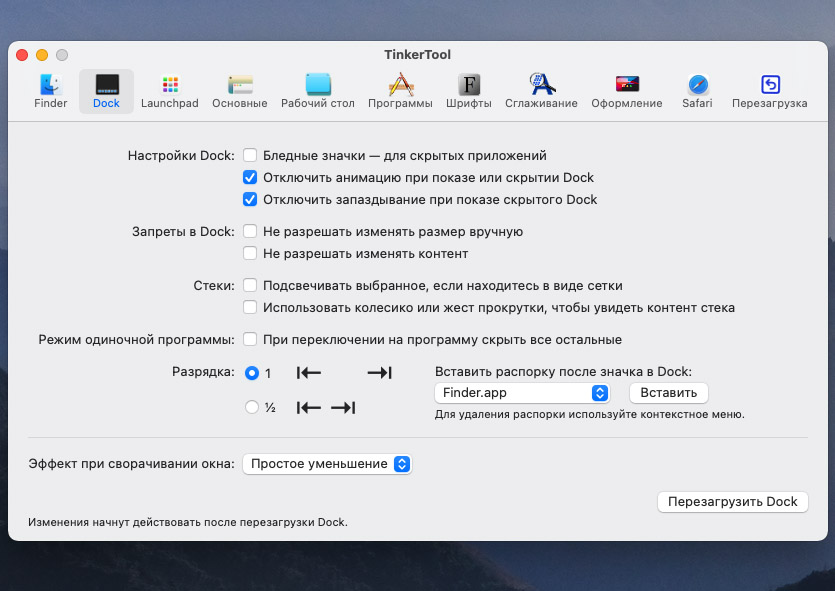
Приложение TinkerTool
Для этого советую скачать бесплатную и безопасную программу TinkerTool. Ей уже лет 15, она работает хорошо, так что волноваться не стоит.
Когда скачаете и откроете TinkerTool, то:
▸ в разделе Finder снимите галки напротив Анимации при открывании информационных панелей и Анимация выбора категорий информационных панелей
▸ в разделе Dock поставьте галки Отключить анимацию при показе или скрытии Dock и Отключить запаздывание при показе скрытого Dock
▸ в разделе Launchpad поставьте все три галки напротив пункта Эффекты анимации
▸ в разделе Основные, подменю Окна, уберите галку Анимировать открывающиеся окна
Когда всё сделаете, перейдите на раздел Finder и нажмите на Перезапустить Finder в правом нижнем углу окна. Затем перезагрузите Mac.
Если какой-то эффект не понравится, сможете его вернуть в TinkerTool.
Бонус 2: выключаем анимации в Системных настройках
Выполнив все команды выше, вы всё равно можете заметить остатки анимаций в системе. Раз уж мы пошли в поход в режиме «выжженной земли», то выключим и низкоуровневые визуальные «мелочи» системы.
▪ в левом списке выбираем пункт Монитор
▪ в правом окне ставим галочку напротив Уменьшить движение
Всё. Теперь точно достаточно.
Готово, ваш Mac теперь работает визуально быстрее
Все манипуляции выше минимально (для большинства современных Mac – вообще микроскопически) повлияли на реальную производительность компьютера. Мы лишь убрали визуальные навороты системы, не имеющие существенной полезной нагрузки.
Благодаря этому, каждодневные операции теперь выполняются быстро и максимально предсказуемо, не нагружая мозг лишними движениями. Всё стало до грубости резким, но моментальным.
Результат понравится не всем, знаю. Но лично я работаю в macOS 10 лет подряд, и мне уже не интересны все её симпатичные анимации. Нужна скорость. И теперь я её добился, чего и вам желаю.